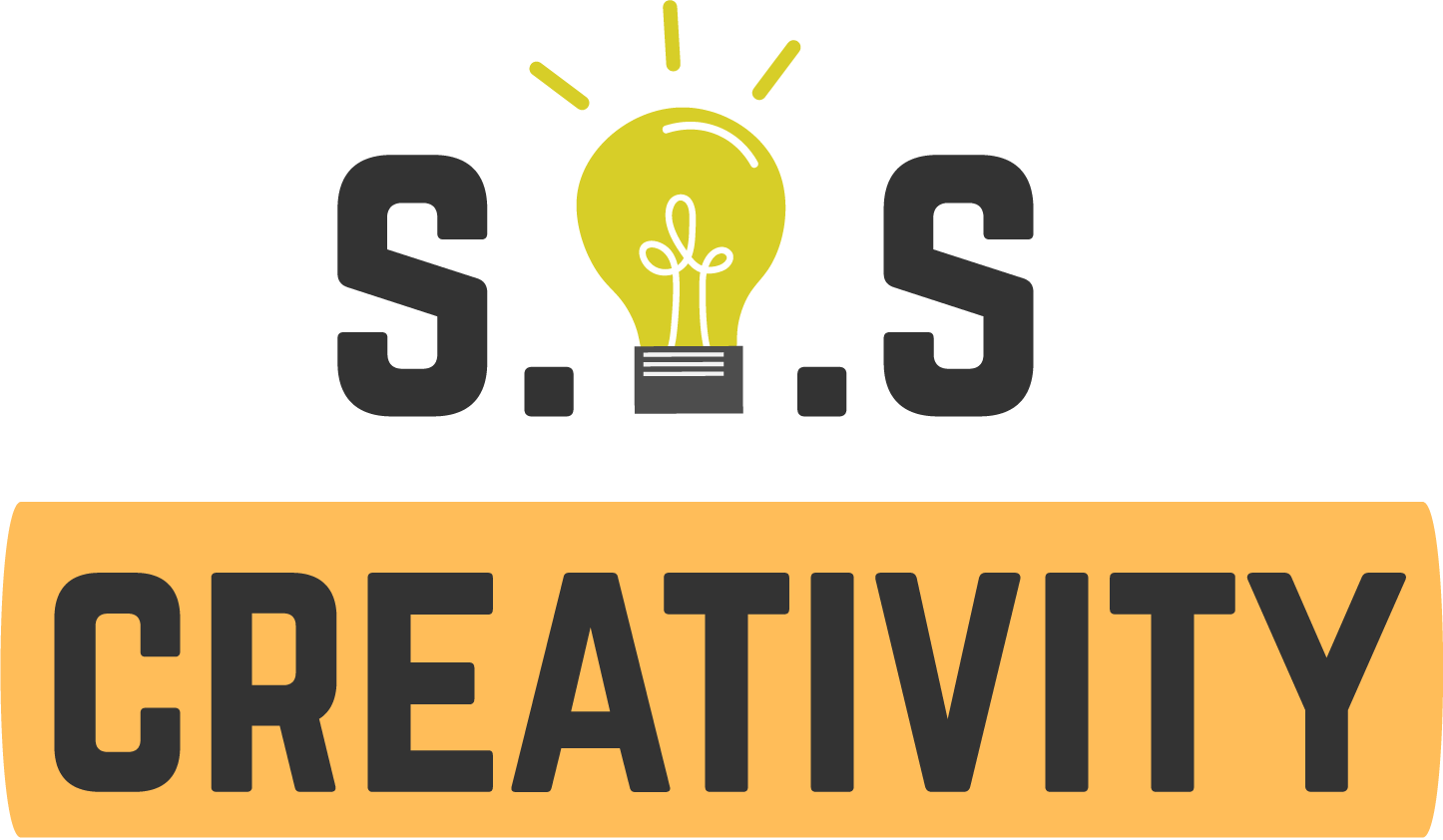
Fondamenti di tecnologie digitali: cosa si deve sapere su Internet
COU_1_IT
Title
Fondamenti di tecnologie digitali: cosa si deve sapere su Internet
Keywords
Sicurezza online, Browser, Internet, Social Media, Password, Wi-fi, Url di una pagina
Author
IWS
Languages
Italian
Objectives/goals
Imparare le basi delle tecnologie digitali: essere in grado di usare un browser, connettersi a Internet e tenere le password al sicuro.
Il nostro modulo comprende queste unità:
Unità 1.1: ABC di Internet
Sezione 1.1.1. Introduzione: come connettersi a Internet
Sezione 1.1.2. Via WI-FI
Sezione 1.1.3. Via cavo Ethernet
Unità 1.2 Browser e strumenti di navigazione. Alcuni esempi
Sezione 1.2.1. Introduzione
Sezione 1.2.2. Applicazioni del browser
Sezione 1.2.3. Url di una pagina web
Sezione 1.2.4. Cos'è un browser?
Sezione 1.2.5. Gli strumenti indietro, avanti e ricarica
Sezione 1.2.6. Siti web utili: Youtube e DailyMotion
Sezione 1.2.7. Siti web utili: Imgur
Sezione 1.2.8. Siti web utili: Wikipedia
Unità 1.3: Navigazione sicura in Internet. Breve spiegazione dei social network
Sezione 1.3.1 Introduzione
Section 1.3.2. Social Network Popolari
Section 1.3.3. Nome utente
Section 1.3.4. Nome utente e Password
Description
Questo corso è rivolto a persone adulte che stanno imparando le basi di Internet. Come usare un browser, come connettersi a Internet, e in particolare come mantenere sicure le password. Focus particolare sui social media e su come costruire e preservare la reputazione e la sicurezza online.
Contents in bullet points
- I browser più comuni sono Microsoft Edge, Firefox, Google Chrome, Opera o Safari. Aprite il browser e troverete la barra di ricerca in alto.
- Non conosciamo gli URL di tutte le pagine esistenti su Internet. Questo è il momento in cui entrano in gioco i motori di ricerca
- Siate sempre attenti a rispettare le condizioni d'uso del sito e a non commettere errori.
- La password dovrebbe essere una chiave che solo tu conosci e da non condividere
Contents
Fondamenti di tecnologie digitali: cosa si deve sapere su Internet
ABC di Internet. Collegare un computer a Internet utilizzando un cavo o una chiave Wifi
Obiettivi e finalità
Alla fine di questo modulo sarai in grado di:
Conoscere le basi delle tecnologie digitali: essere in grado di utilizzare un browser, di connettersi a Internet e di mantenere la sicurezza delle password.
Il nostro modulo include queste unità:

|
ABC di Internet. Collegare un computer a Internet utilizzando un cavo o una chiave Wifi
Prima di iniziare a usare Internet, devi sapere se sei connesso o se hai la possibilità di esserlo. La tua compagnia telefonica può fornirti questo servizio e un tecnico installerà un router direttamente a casa tua. Questo dispositivo elettronico viene utilizzato per collegare Internet al tuo computer.
I due modi principali per collegare il tuo computer al router sono tramite WiFi o cavo Ethernet.

|
Via Wifi
WiFi: Tutti i computer portatili hanno la possibilità di connettersi a Internet via Wi-Fi.
Vai su “Impostazioni Internet” e assicurati che il Wi-Fi sia abilitato.
Poi clicca su "Visualizza le reti disponibili".
Apparirà una lista di possibili reti (a seconda del numero di reti intorno a te). Dovresti essere a circa 10 metri di distanza dal router per essere sicuro di vedere la tua rete elencata.
Nella parte inferiore del tuo router, o su un foglio o un adesivo che ti è stato fornito, dovrebbe esserci il nome della tua rete e una password.
Nella lista delle reti disponibili clicca sulla tua rete e premi "Connect", poi inserisci la password.

|
Via cavo Ethernet
Per collegare il tuo computer, avrai bisogno solo di un cavo Ethernet. Inserisci il cavo nella porta del tuo computer e nella porta del tuo router. Questa opzione è più semplice, ma il trasferimento del tuo computer è fisicamente limitato dalla lunghezza del cavo.
Nota: i computer portatili moderni potrebbero non avere una porta Ethernet e possono essere collegati solo via Wi-Fi.

|
Browser e strumenti di navigazione. Alcuni esempi
Browser e strumenti di navigazione. Alcuni esempi
Ora che siamo connessi ad Internet, usiamolo.
Per farlo, useremo applicazioni chiamate browser.
I browser ci permetteranno di cercare informazioni, trovare immagini, ricevere e inviare e-mail, guardare video e ascoltare musica, e si può anche fare shopping online.
In questa unità, introdurremo i browser e la modalità per utilizzarli in modo sicuro.

|
Applicazioni browser
Prima di tutto, il tuo computer deve avere almeno un'applicazione browser. I browser più comuni che i computer hanno sono Microsoft Edge, Firefox, Google Chrome, Opera o Safari. Apri il browser e troverai la barra di ricerca in alto.

|
Url di una pagina web
Per accedere alle pagine web è sufficiente inserire l’Url. Un Url è l'indirizzo di una pagina web.
Per esempio, l’Url del sito di visualizzazione video YouTube è https://www.youtube.com/.
Ma non conosciamo gli URL di tutte le pagine esistenti su Internet. Questo è il momento in cui entrano in gioco i motori di ricerca.
Un motore di ricerca ha il compito di mostrarci i risultati dei siti web più rilevanti quando si inseriscono delle parole nel motore di ricerca. Nella barra di ricerca si può cercare "Europa league football" ed è molto probabile che il primo risultato sia il sito della UEFA Europa League.
|
Cos'è un browser?
Il browser è un programma con strumenti utili per ricerche più facili o più precise. Il modo in cui questi strumenti vengono utilizzati può cambiare leggermente da un browser all'altro. Le schede multiple ci permettono di accedere a nuovi siti web senza dover chiudere quello che stiamo guardando.
Per aggiungere una nuova scheda, clicca sul simbolo + nella parte superiore della finestra. È possibile navigare attraverso le diverse schede cliccando sulle schede in quell'area.
Gli strumenti indietro, avanti e ricarica si trovano a sinistra della barra di ricerca e sono rappresentati rispettivamente da una freccia che punta a sinistra, una freccia che punta a destra e una freccia che gira su se stessa. Il primo si usa per tornare alla pagina in cui ti trovavi prima. La seconda si usa per andare alla pagina da cui siamo tornati con il primo pulsante. La funzione ricarica si usa per ricaricare la pagina.
I segnalibri sono uno strumento molto popolare. Se visitate spesso un sito web, potete aggiungerlo alla vostra lista di segnalibri. Una volta aggiunto, puoi accedere alla pagina senza doverla cercare o inserire il suo Url. Per farlo, clicca sul simbolo della stella a destra della barra di ricerca.
La cronologia di ricerca è una raccolta di tutte le pagine che hai cercato. È utile per accedere di nuovo a una pagina se non ricordi come tornarci. Per accedere alla cronologia, puoi aprire il menu, solitamente rappresentato da 3 punti verticali o 3 linee orizzontali sovrapposte, e cliccare su cronologia.
|
Gli strumenti indietro, avanti e ricarica
Il primo (1) è usato per tornare alla pagina precedente. La funzione ricarica (2) si usa per ricaricare la pagina. I segnalibri sono uno strumento molto utile. Se visiti un sito web frequentemente, puoi aggiungerlo alla tua lista di segnalibri. Una volta aggiunto, puoi accedere alla pagina senza doverla cercare o inserire il suo Url. Per farlo, clicca sul simbolo della stella a destra della barra di ricerca. La cronologia di ricerca è una raccolta di tutte le pagine che hai cercato. È utile per accedere di nuovo a una pagina se non ricordi come tornarci. Per accedere alla cronologia, puoi aprire il menu, solitamente rappresentato da 3 punti verticali o 3 linee orizzontali sovrapposte, e cliccare su cronologia (6).

|
Siti web utili: Youtube e DailyMotion
Questo sito web è la più grande piattaforma di visualizzazione di video. Ha un proprio sistema di ricerca e puoi trovare video su quasi tutti gli argomenti, caricati da altri utenti.

DayliMotion.
È un'alternativa a YouTube per la visualizzazione di video.
|
Sito Internet: Imgur
Imgur. È una piattaforma di archiviazione e visualizzazione di immagini. Puoi trovare un sacco di immagini relative a qualsiasi cosa, come ad esempio foto di adorabili animali domestici.

|
Siti web utili: Wikipedia
Wikipedia è un'enciclopedia online gratuita dove puoi trovare informazioni su tutto, dalla storia alla discografia del tuo attuale cantante preferito.

|
Navigazione sicura su Internet. Una breve spiegazione dei social network
Navigazione sicura su Internet. Una breve spiegazione dei social network
Attraverso i social network, gli utenti o le aziende di tutto il mondo possono interagire tra loro condividendo temi o valori comuni.
Su social network come Facebook, puoi vedere le foto condivise dalla tua famiglia, e su Twitter puoi vedere notizie dell'ultima ora dal tuo partito politico.
La maggior parte dei social network richiede all'utente di registrarsi sul loro sito web.

|
Social network popolari
Facebook
Qui puoi aggiungere persone che conosci come amici per vedere i loro post e chattare con loro, o unirti a un gruppo su un argomento che ti interessa per stare al passo con i loro aggiornamenti.
YouTube
È un social network dove puoi iscriverti ai canali che ti piacciono, e puoi commentare i video condividendo la tua opinione con gli altri.
Twitter
Qui puoi "seguire" le persone per vedere i loro post, anche le opinioni delle tue celebrità. Allo stesso tempo gli altri utenti possono "seguirti" e vedranno i post che pubblichi.
Discord
È un'altra piattaforma social meno popolare con una chat vocale.
Reddit
Su questa piattaforma si formano comunità su argomenti specifici di tutti i tipi, dove le persone possono condividere qualsiasi cosa relativa a quell'argomento.
|
Nome utente
Qualunque sia il social network che vuoi usare, devi essere consapevole che i post pubblicati possono riflettersi su di te in quanto sono visibili a tutti gli altri utenti, e che vanno usati con cautela.
Prima di accedere a un social network o di registrarsi su uno di essi, assicurati che si tratti di un sito affidabile. Un modo per assicurarsene è quello di utilizzare i famosi siti di social network accedendo dal sito ufficiale.
Per creare un utente su un social network, di solito hai bisogno di:
- un nome utente (il nome utente può essere qualsiasi cosa tu voglia, non deve essere necessariamente il tuo nome)
- una password
- un indirizzo e-mail
|
Nome utente e password
Anche se non condividete il vostro vero nome su Internet, siete ancora la persona dietro l'account e ci sono modi in cui la vostra identità può essere scoperta.
La password dovrebbe essere una chiave che solo tu dovresti conoscere e mai condividere. Un utente che entra in possesso della tua password può impersonarti e compiere atti criminali. Per assicurarti che la tua password non venga scoperta, evita di usare parole come il tuo nome, la tua data di nascita, il tuo nome utente, e cerca di inserire caratteri speciali come underscore, la «e» commerciale o percentuali. Evita di scrivere la tua password ovunque.
Un indirizzo email è molto utile per recuperare il tuo account nel caso in cui la tua password venga dimenticata o rubata. Puoi creare un account di posta elettronica su Hotmail o Gmail.
Una volta che hai un account di social network puoi usarlo per parlare con altre persone e pubblicare opinioni o immagini.
Fai sempre attenzione a rispettare i termini d'uso del sito e a non commettere scorrettezze.

|
| |
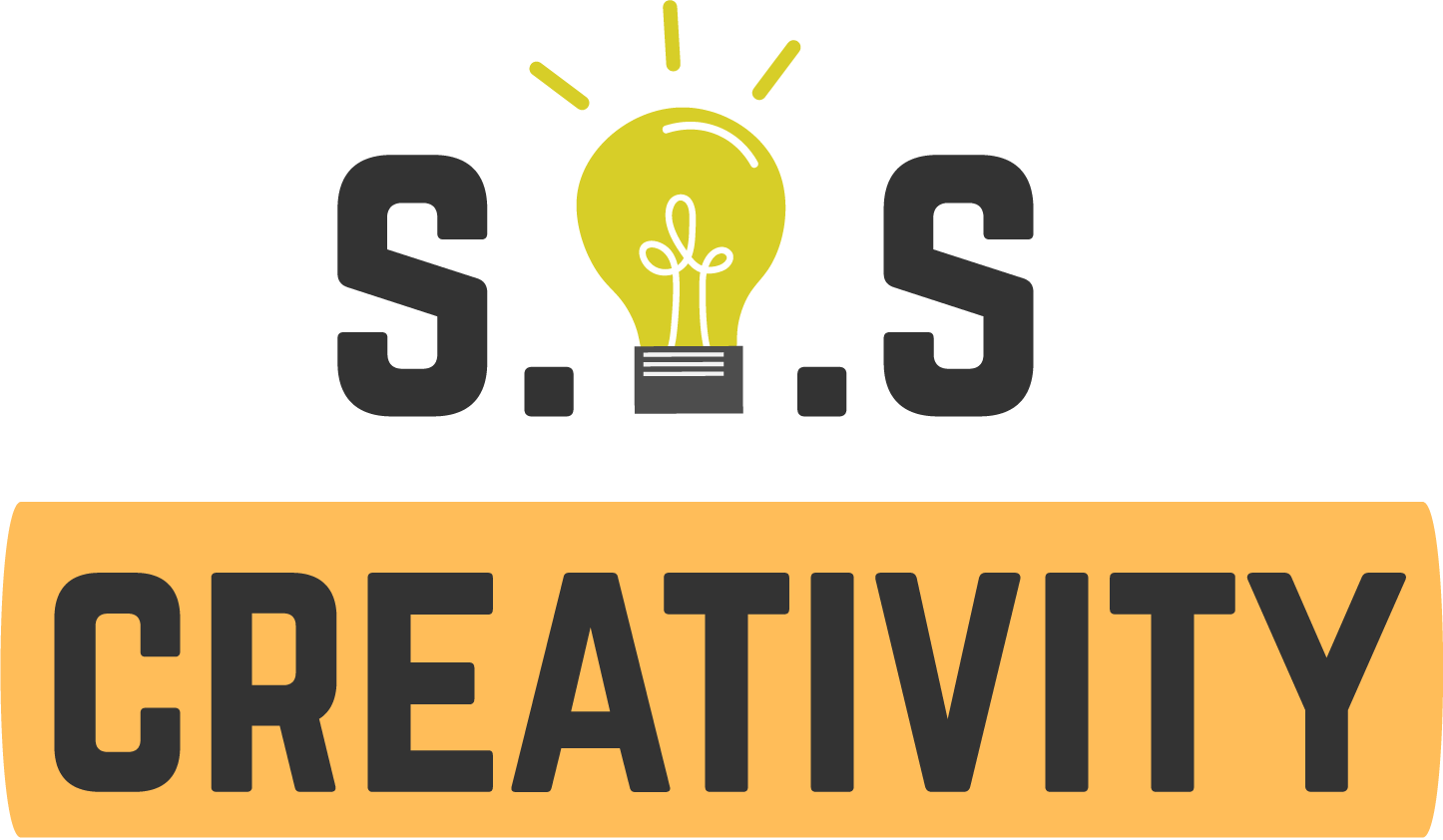



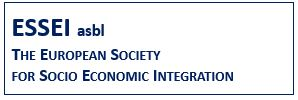





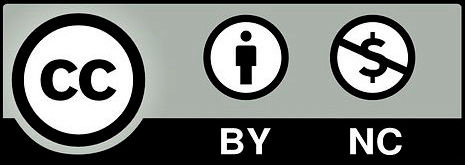
Title
Fondamenti di tecnologie digitali: cosa si deve sapere su Internet
Keywords
Sicurezza online, Browser, Internet, Social Media, Password, Wi-fi, Url di una pagina
Author
IWS
Languages
Italian
Description
- I browser più comuni sono Microsoft Edge, Firefox, Google Chrome, Opera o Safari. Aprite il browser e troverete la barra di ricerca in alto.
- Non conosciamo gli URL di tutte le pagine esistenti su Internet. Questo è il momento in cui entrano in gioco i motori di ricerca
- Siate sempre attenti a rispettare le condizioni d'uso del sito e a non commettere errori.
- La password dovrebbe essere una chiave che solo tu conosci e da non condividere
Contents
Fondamenti di tecnologie digitali: cosa si deve sapere su Internet
ABC di Internet. Collegare un computer a Internet utilizzando un cavo o una chiave Wifi
Obiettivi e finalità
Alla fine di questo modulo sarai in grado di:
Conoscere le basi delle tecnologie digitali: essere in grado di utilizzare un browser, di connettersi a Internet e di mantenere la sicurezza delle password.
Il nostro modulo include queste unità:
Browser e strumenti di navigazione. Alcuni esempi
Safe Internet Surfing (Breve spiegazione dei social network) Registrarsi su un sito web
ABC di Internet. Collegare un computer a Internet utilizzando un cavo o una chiave Wifi
Prima di iniziare a usare Internet, devi sapere se sei connesso o se hai la possibilità di esserlo. La tua compagnia telefonica può fornirti questo servizio e un tecnico installerà un router direttamente a casa tua. Questo dispositivo elettronico viene utilizzato per collegare Internet al tuo computer.
I due modi principali per collegare il tuo computer al router sono tramite WiFi o cavo Ethernet.
Via Wifi
WiFi: Tutti i computer portatili hanno la possibilità di connettersi a Internet via Wi-Fi.
Vai su “Impostazioni Internet” e assicurati che il Wi-Fi sia abilitato.
Poi clicca su "Visualizza le reti disponibili".
Apparirà una lista di possibili reti (a seconda del numero di reti intorno a te). Dovresti essere a circa 10 metri di distanza dal router per essere sicuro di vedere la tua rete elencata.
Nella parte inferiore del tuo router, o su un foglio o un adesivo che ti è stato fornito, dovrebbe esserci il nome della tua rete e una password.
Nella lista delle reti disponibili clicca sulla tua rete e premi "Connect", poi inserisci la password.
Via cavo Ethernet
Per collegare il tuo computer, avrai bisogno solo di un cavo Ethernet. Inserisci il cavo nella porta del tuo computer e nella porta del tuo router. Questa opzione è più semplice, ma il trasferimento del tuo computer è fisicamente limitato dalla lunghezza del cavo.
Nota: i computer portatili moderni potrebbero non avere una porta Ethernet e possono essere collegati solo via Wi-Fi.
Browser e strumenti di navigazione. Alcuni esempi
Browser e strumenti di navigazione. Alcuni esempi
Ora che siamo connessi ad Internet, usiamolo.
Per farlo, useremo applicazioni chiamate browser.
I browser ci permetteranno di cercare informazioni, trovare immagini, ricevere e inviare e-mail, guardare video e ascoltare musica, e si può anche fare shopping online.
In questa unità, introdurremo i browser e la modalità per utilizzarli in modo sicuro.
Applicazioni browser
Prima di tutto, il tuo computer deve avere almeno un'applicazione browser. I browser più comuni che i computer hanno sono Microsoft Edge, Firefox, Google Chrome, Opera o Safari. Apri il browser e troverai la barra di ricerca in alto.
Url di una pagina web
Per accedere alle pagine web è sufficiente inserire l’Url. Un Url è l'indirizzo di una pagina web.
Per esempio, l’Url del sito di visualizzazione video YouTube è https://www.youtube.com/.
Ma non conosciamo gli URL di tutte le pagine esistenti su Internet. Questo è il momento in cui entrano in gioco i motori di ricerca.
Un motore di ricerca ha il compito di mostrarci i risultati dei siti web più rilevanti quando si inseriscono delle parole nel motore di ricerca. Nella barra di ricerca si può cercare "Europa league football" ed è molto probabile che il primo risultato sia il sito della UEFA Europa League.
Cos'è un browser?
Il browser è un programma con strumenti utili per ricerche più facili o più precise. Il modo in cui questi strumenti vengono utilizzati può cambiare leggermente da un browser all'altro. Le schede multiple ci permettono di accedere a nuovi siti web senza dover chiudere quello che stiamo guardando.
Per aggiungere una nuova scheda, clicca sul simbolo + nella parte superiore della finestra. È possibile navigare attraverso le diverse schede cliccando sulle schede in quell'area.
Gli strumenti indietro, avanti e ricarica si trovano a sinistra della barra di ricerca e sono rappresentati rispettivamente da una freccia che punta a sinistra, una freccia che punta a destra e una freccia che gira su se stessa. Il primo si usa per tornare alla pagina in cui ti trovavi prima. La seconda si usa per andare alla pagina da cui siamo tornati con il primo pulsante. La funzione ricarica si usa per ricaricare la pagina.
I segnalibri sono uno strumento molto popolare. Se visitate spesso un sito web, potete aggiungerlo alla vostra lista di segnalibri. Una volta aggiunto, puoi accedere alla pagina senza doverla cercare o inserire il suo Url. Per farlo, clicca sul simbolo della stella a destra della barra di ricerca.
La cronologia di ricerca è una raccolta di tutte le pagine che hai cercato. È utile per accedere di nuovo a una pagina se non ricordi come tornarci. Per accedere alla cronologia, puoi aprire il menu, solitamente rappresentato da 3 punti verticali o 3 linee orizzontali sovrapposte, e cliccare su cronologia.
Gli strumenti indietro, avanti e ricarica
Il primo (1) è usato per tornare alla pagina precedente. La funzione ricarica (2) si usa per ricaricare la pagina. I segnalibri sono uno strumento molto utile. Se visiti un sito web frequentemente, puoi aggiungerlo alla tua lista di segnalibri. Una volta aggiunto, puoi accedere alla pagina senza doverla cercare o inserire il suo Url. Per farlo, clicca sul simbolo della stella a destra della barra di ricerca. La cronologia di ricerca è una raccolta di tutte le pagine che hai cercato. È utile per accedere di nuovo a una pagina se non ricordi come tornarci. Per accedere alla cronologia, puoi aprire il menu, solitamente rappresentato da 3 punti verticali o 3 linee orizzontali sovrapposte, e cliccare su cronologia (6).
Siti web utili: Youtube e DailyMotion
Questo sito web è la più grande piattaforma di visualizzazione di video. Ha un proprio sistema di ricerca e puoi trovare video su quasi tutti gli argomenti, caricati da altri utenti.
DayliMotion.
È un'alternativa a YouTube per la visualizzazione di video.
Sito Internet: Imgur
Imgur. È una piattaforma di archiviazione e visualizzazione di immagini. Puoi trovare un sacco di immagini relative a qualsiasi cosa, come ad esempio foto di adorabili animali domestici.
Siti web utili: Wikipedia
Wikipedia è un'enciclopedia online gratuita dove puoi trovare informazioni su tutto, dalla storia alla discografia del tuo attuale cantante preferito.
Navigazione sicura su Internet. Una breve spiegazione dei social network
Navigazione sicura su Internet. Una breve spiegazione dei social network
Attraverso i social network, gli utenti o le aziende di tutto il mondo possono interagire tra loro condividendo temi o valori comuni.
Su social network come Facebook, puoi vedere le foto condivise dalla tua famiglia, e su Twitter puoi vedere notizie dell'ultima ora dal tuo partito politico.
La maggior parte dei social network richiede all'utente di registrarsi sul loro sito web.
Social network popolari
Facebook
Qui puoi aggiungere persone che conosci come amici per vedere i loro post e chattare con loro, o unirti a un gruppo su un argomento che ti interessa per stare al passo con i loro aggiornamenti.
YouTube
È un social network dove puoi iscriverti ai canali che ti piacciono, e puoi commentare i video condividendo la tua opinione con gli altri.
Twitter
Qui puoi "seguire" le persone per vedere i loro post, anche le opinioni delle tue celebrità. Allo stesso tempo gli altri utenti possono "seguirti" e vedranno i post che pubblichi.
Discord
È un'altra piattaforma social meno popolare con una chat vocale.
Reddit
Su questa piattaforma si formano comunità su argomenti specifici di tutti i tipi, dove le persone possono condividere qualsiasi cosa relativa a quell'argomento.
Nome utente
Qualunque sia il social network che vuoi usare, devi essere consapevole che i post pubblicati possono riflettersi su di te in quanto sono visibili a tutti gli altri utenti, e che vanno usati con cautela.
Prima di accedere a un social network o di registrarsi su uno di essi, assicurati che si tratti di un sito affidabile. Un modo per assicurarsene è quello di utilizzare i famosi siti di social network accedendo dal sito ufficiale.
Per creare un utente su un social network, di solito hai bisogno di:
- un nome utente (il nome utente può essere qualsiasi cosa tu voglia, non deve essere necessariamente il tuo nome)
- una password
- un indirizzo e-mail
Nome utente e password
Anche se non condividete il vostro vero nome su Internet, siete ancora la persona dietro l'account e ci sono modi in cui la vostra identità può essere scoperta.
La password dovrebbe essere una chiave che solo tu dovresti conoscere e mai condividere. Un utente che entra in possesso della tua password può impersonarti e compiere atti criminali. Per assicurarti che la tua password non venga scoperta, evita di usare parole come il tuo nome, la tua data di nascita, il tuo nome utente, e cerca di inserire caratteri speciali come underscore, la «e» commerciale o percentuali. Evita di scrivere la tua password ovunque.
Un indirizzo email è molto utile per recuperare il tuo account nel caso in cui la tua password venga dimenticata o rubata. Puoi creare un account di posta elettronica su Hotmail o Gmail.
Una volta che hai un account di social network puoi usarlo per parlare con altre persone e pubblicare opinioni o immagini.
Fai sempre attenzione a rispettare i termini d'uso del sito e a non commettere scorrettezze.